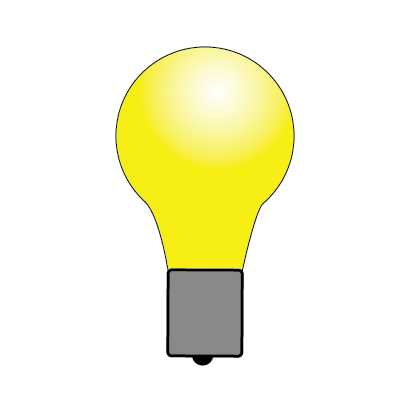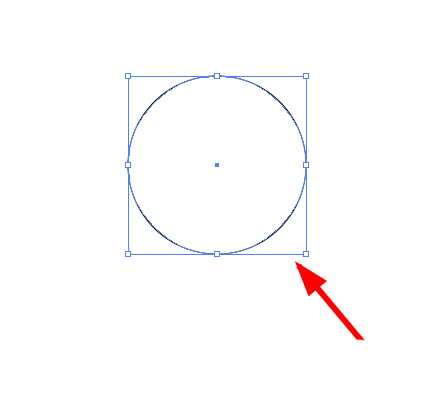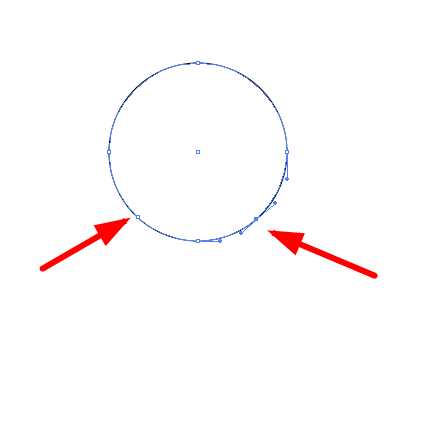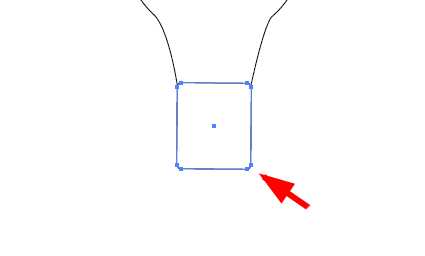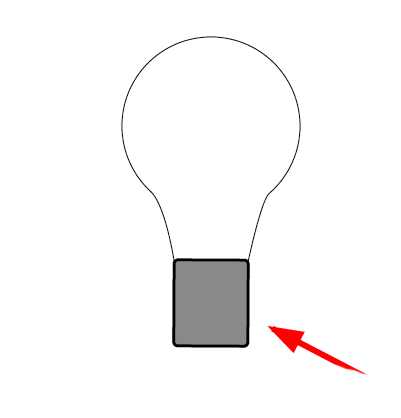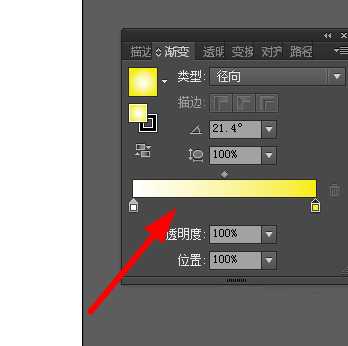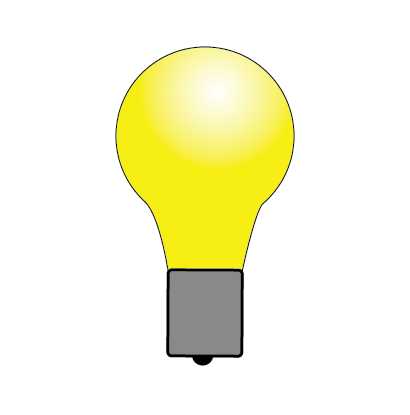DDR爱好者之家 Design By 杰米
ai中想要画一个电灯泡,该怎么画电灯泡图形呢?下面我们就来看看详细得的教程。
- 软件名称:
- Adobe Illustrator CC(AI软件) 2018 v22.0.0 简体中文安装版
- 软件大小:
- 797.2MB
- 更新时间:
- 2017-09-26立即下载
1、打开软件之后,文件-新建-新建文档,如图。
2、选择椭圆形工具,按住shift键绘制出一个正圆,如图。
3、然后使用钢笔工具添加几个锚点,如图。
4、使用直接选择工具,移动锚点,之后再右侧添加锚点,再次移动,得到如下图形。
5、选择圆角矩形工具,绘制一个圆角矩形,如图。
6、然后填充为如下图颜色。
7、选择灯泡的形状,双击渐变工具,设置颜色如下图。
8、填充之后,绘制一个黑色圆形,露出一半设置在最底层,得到最后的效果。
以上就是ai绘制电灯泡图标的教程,希望大家喜欢,请继续关注。
相关推荐:
ai怎么绘制红绿灯交通标志?
ai怎么绘制发光的电灯泡矢量图?
ai怎么画大红灯笼? ai灯笼的画法
DDR爱好者之家 Design By 杰米
广告合作:本站广告合作请联系QQ:858582 申请时备注:广告合作(否则不回)
免责声明:本站资源来自互联网收集,仅供用于学习和交流,请遵循相关法律法规,本站一切资源不代表本站立场,如有侵权、后门、不妥请联系本站删除!
免责声明:本站资源来自互联网收集,仅供用于学习和交流,请遵循相关法律法规,本站一切资源不代表本站立场,如有侵权、后门、不妥请联系本站删除!
DDR爱好者之家 Design By 杰米
暂无评论...
更新日志
2025年01月06日
2025年01月06日
- 小骆驼-《草原狼2(蓝光CD)》[原抓WAV+CUE]
- 群星《欢迎来到我身边 电影原声专辑》[320K/MP3][105.02MB]
- 群星《欢迎来到我身边 电影原声专辑》[FLAC/分轨][480.9MB]
- 雷婷《梦里蓝天HQⅡ》 2023头版限量编号低速原抓[WAV+CUE][463M]
- 群星《2024好听新歌42》AI调整音效【WAV分轨】
- 王思雨-《思念陪着鸿雁飞》WAV
- 王思雨《喜马拉雅HQ》头版限量编号[WAV+CUE]
- 李健《无时无刻》[WAV+CUE][590M]
- 陈奕迅《酝酿》[WAV分轨][502M]
- 卓依婷《化蝶》2CD[WAV+CUE][1.1G]
- 群星《吉他王(黑胶CD)》[WAV+CUE]
- 齐秦《穿乐(穿越)》[WAV+CUE]
- 发烧珍品《数位CD音响测试-动向效果(九)》【WAV+CUE】
- 邝美云《邝美云精装歌集》[DSF][1.6G]
- 吕方《爱一回伤一回》[WAV+CUE][454M]